银豹收银系统-银豹平板无线组合收银配置教程
银豹平板无线组合收银,打造简约高档的门店收银台,帮助门店降低成本,提升点单效率。适用于餐饮、咖啡、奶茶、烘焙等各类门店,是不可或缺的得力助手。
只需一台平板,无论是iPad还是安卓平板,即可轻松使用银豹收银系统!不仅节省收银台空间,而且没有过多的线连接,整齐而不杂乱。 搭配蓝牙打印机,可直接打印小票,奶茶咖啡店还可搭配标签机打印杯贴,解决打印问题。 搭配蓝牙无线扫码盒子,实现支付收款功能。银豹收银系统满足您的收银需求,让您的门店运营更高效!
准备工作 打印机自检进行打印机自检操作,在自检小票上可以查看到蓝牙打印机设备的蓝牙名称。
操作:先将打印机关闭,然后一只手长按打印机的走纸键,另一只手打开机器电源,大概5~6秒后,松开按走纸键的手,就会打出一长串的自检小票。
例如:标签机的蓝牙名称XP-246B,小票机的蓝牙名称Printer0597
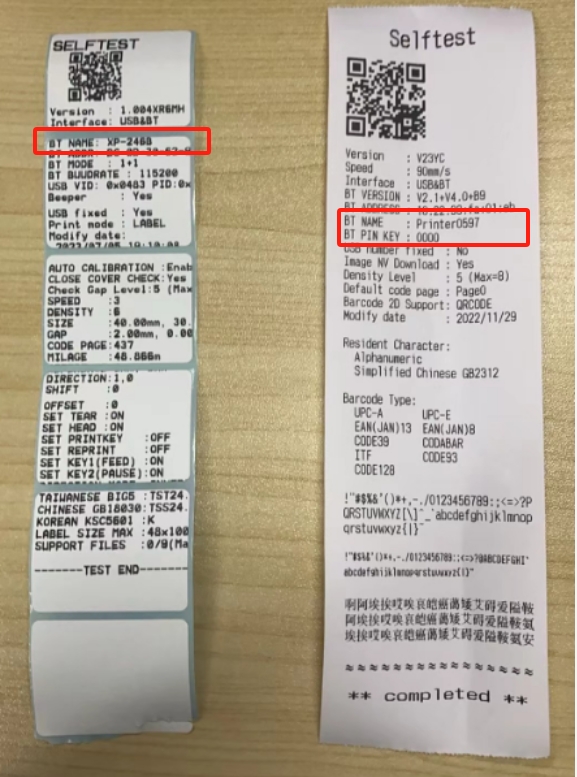
自检小票
创建收银小票模板操作路径
银豹后台,设置-系统-票据打印模板->收银小票
操作说明
1、登录银豹后台,进入票据打印模板页面,点击编辑收银小票。
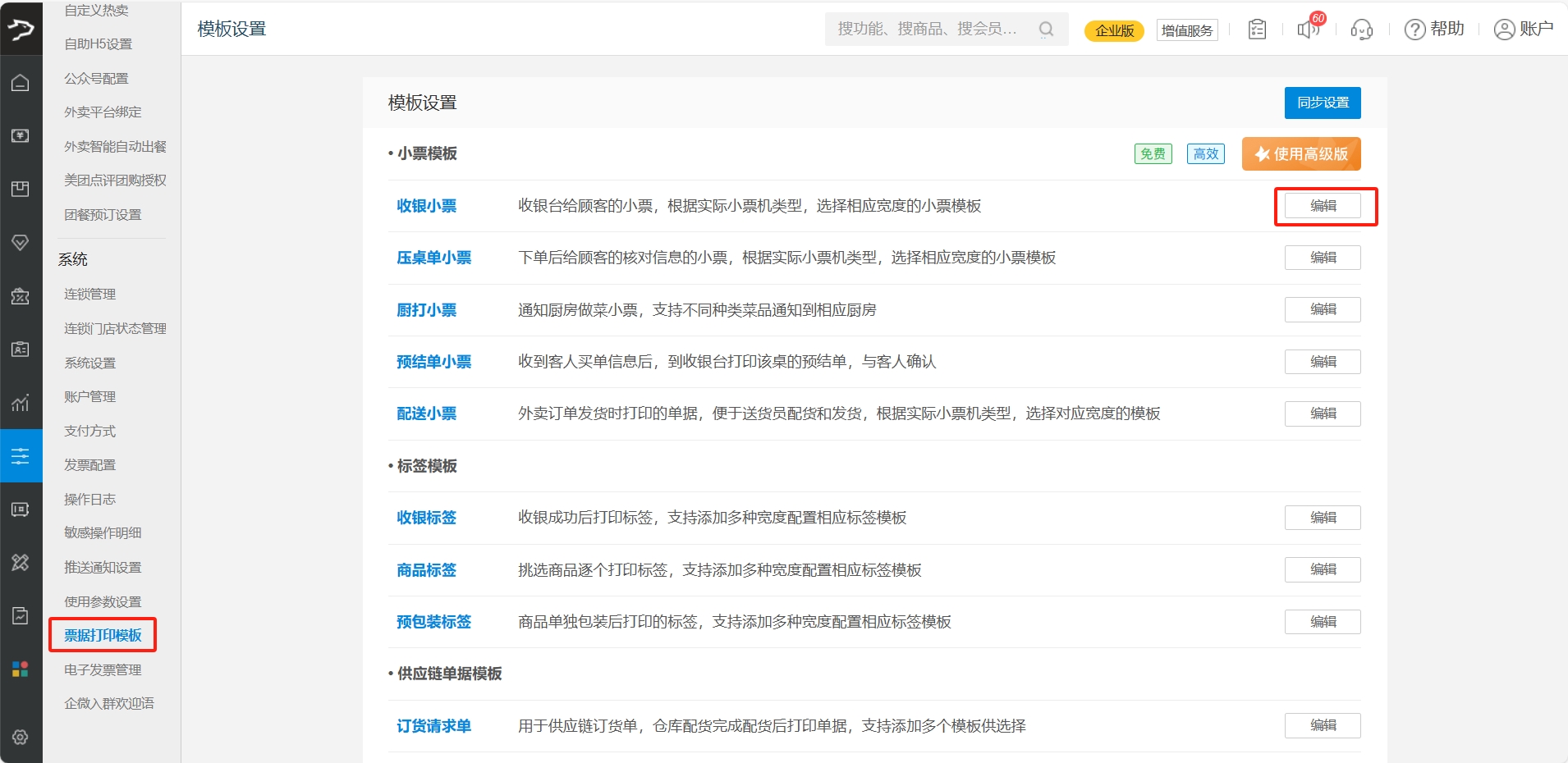
2、进入收银小票模板设置页,可直接在左侧选择使用模板编辑,根据需要选择小票规格,编辑好后点击【保存】按钮。
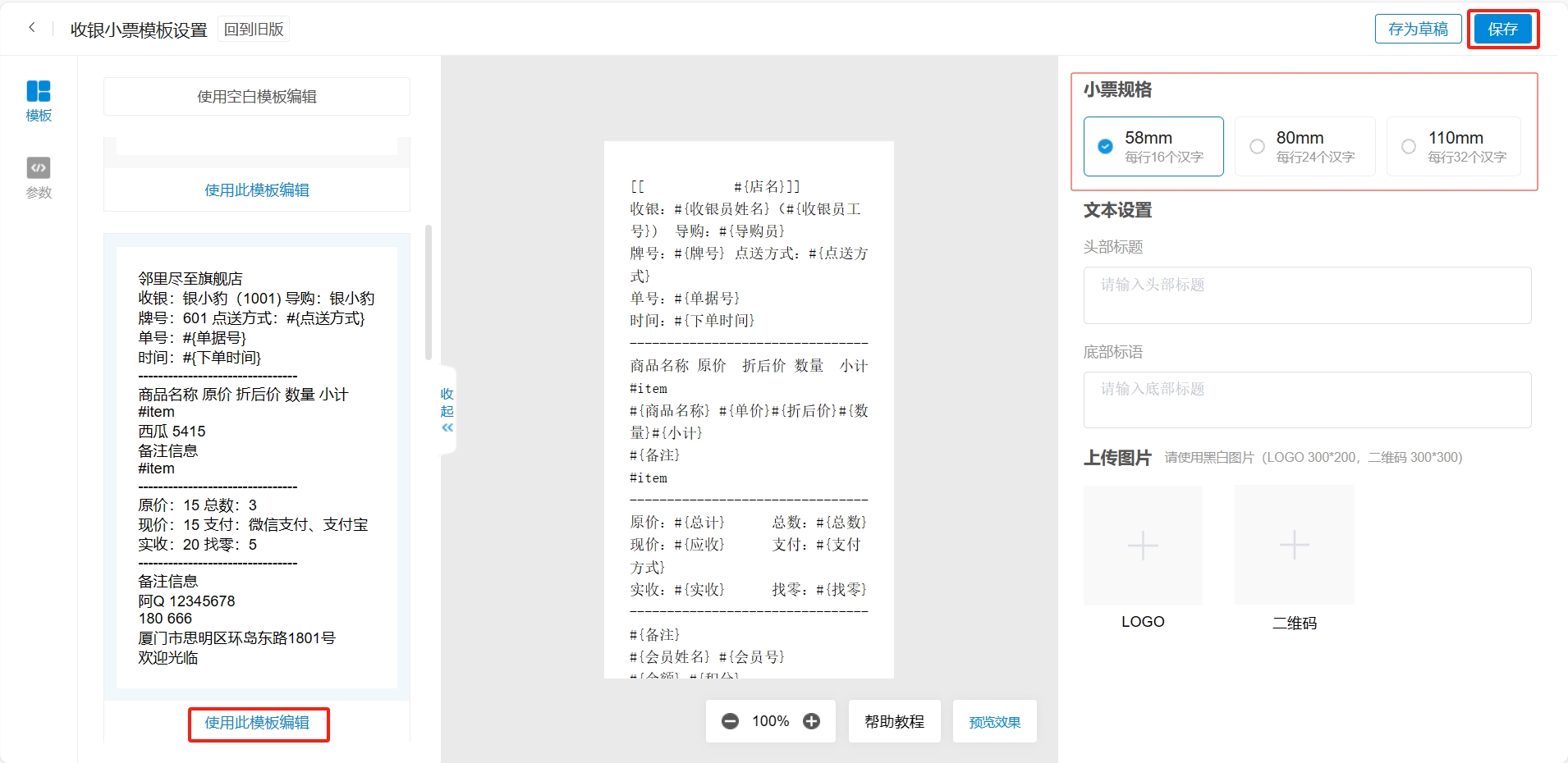 创建收银杯贴模板
创建收银杯贴模板
操作路径
银豹后台,设置-系统-票据打印模板->收银标签
操作说明
1、登录银豹后台,进入票据打印模板页面,点击编辑收银标签。
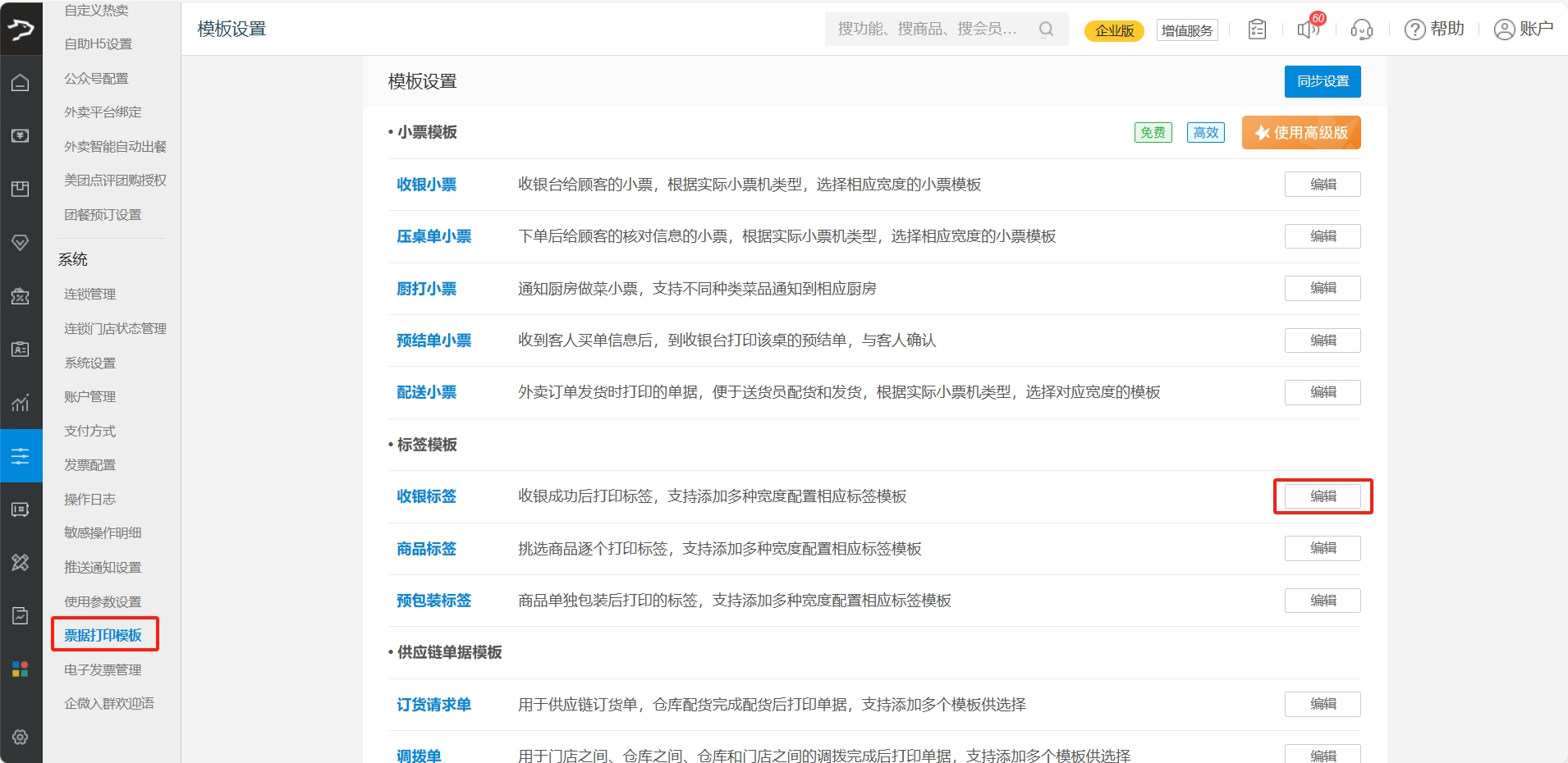
2、进入收银标签模板页面后,新增旧版标签模,根据标签规格可直接使用推荐的模板并编辑标签内容,编辑好后点击【确定】按钮。
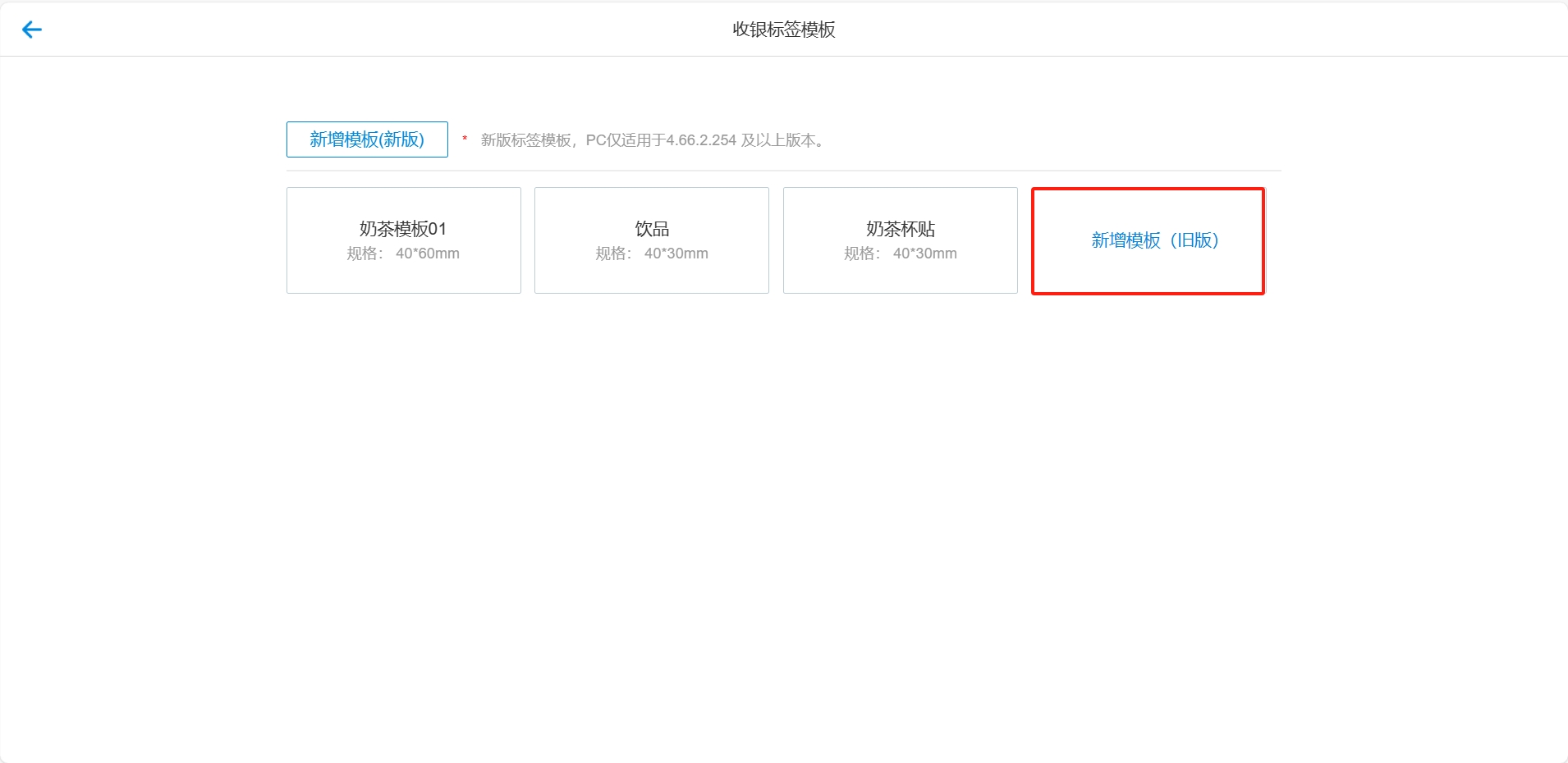
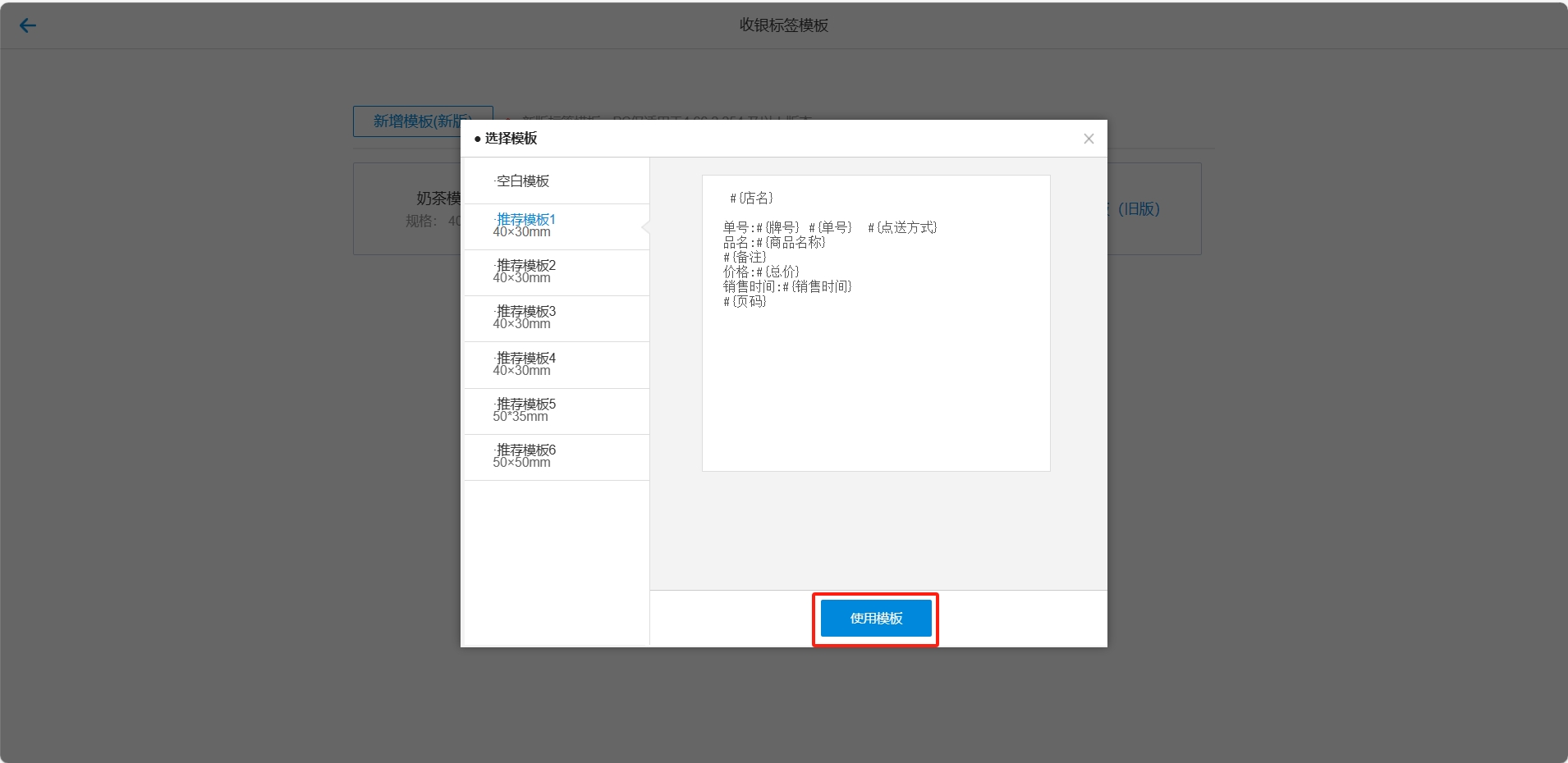
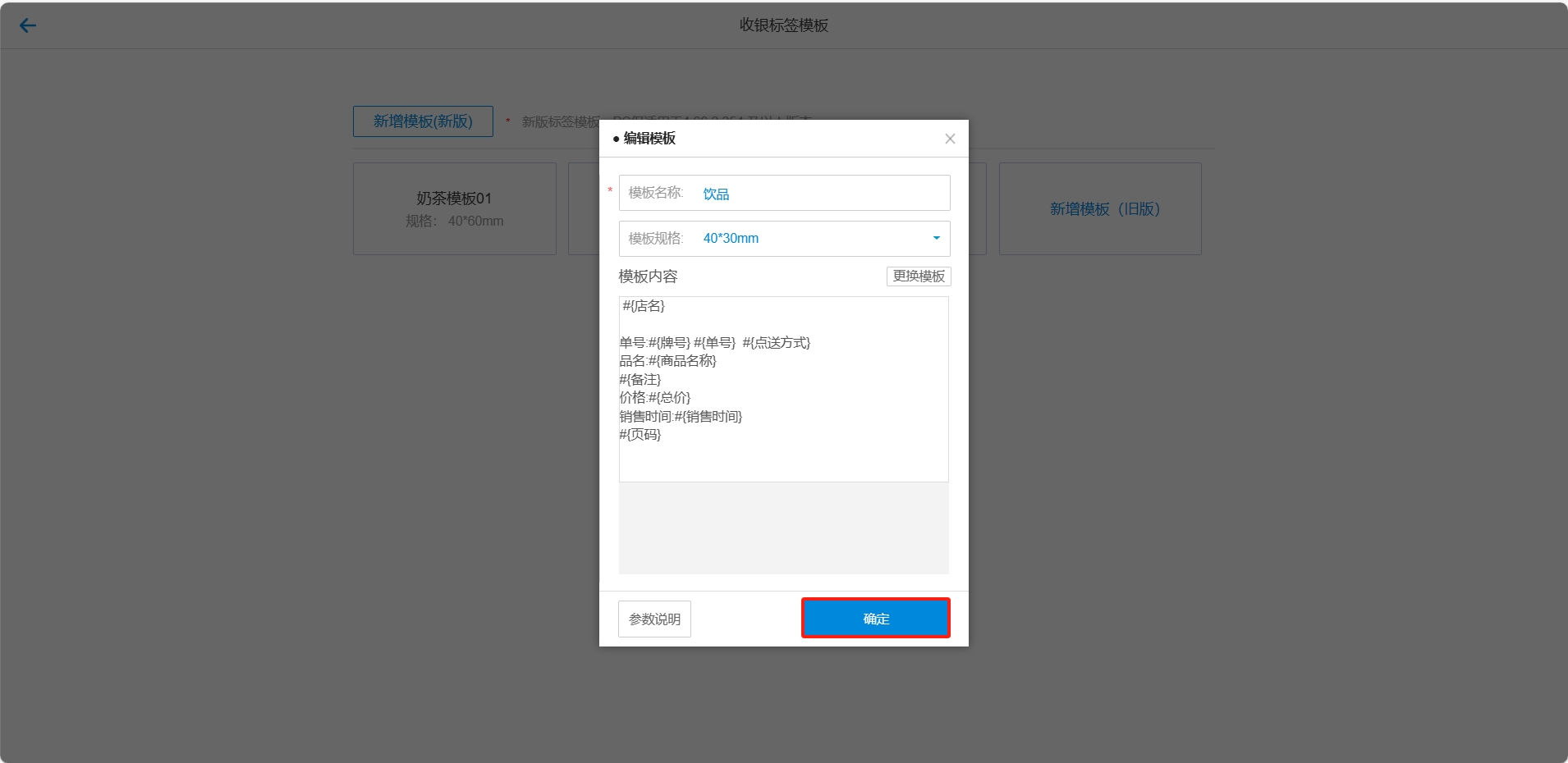 连接蓝牙扫码盒
连接蓝牙扫码盒
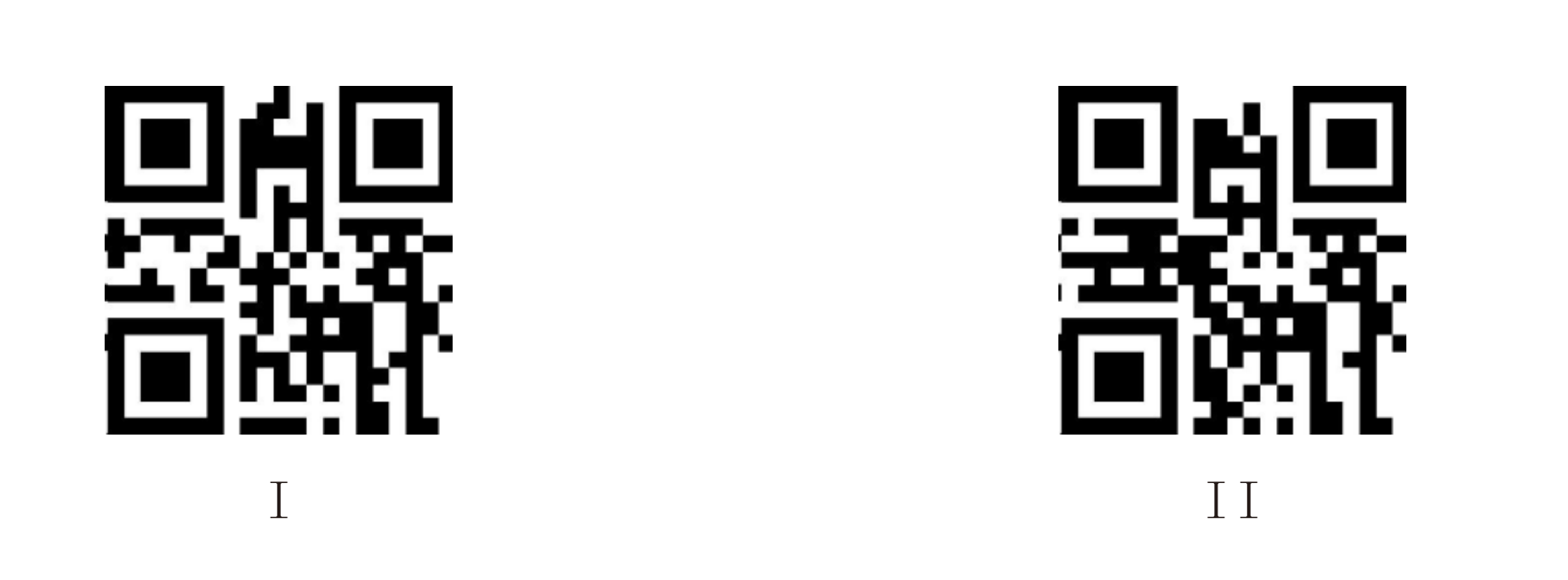
2、在平板的蓝牙中搜索“RB_Scanner HID”进行配对,当扫描盒子蓝灯常亮时,即表示配对成功。
注:若第一次连接时没有数据传输,可重启设备蓝牙并手动点击连接即可。
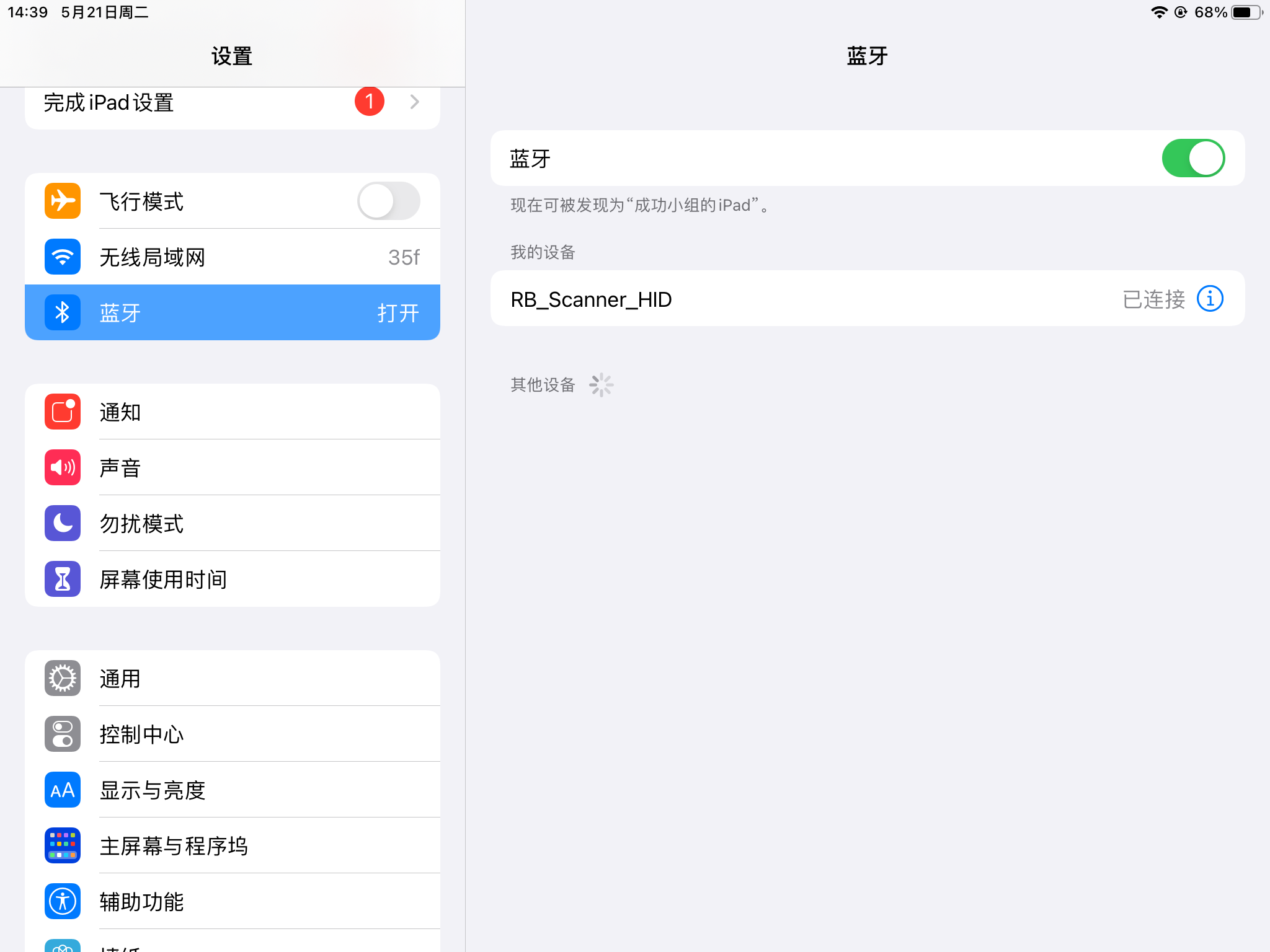
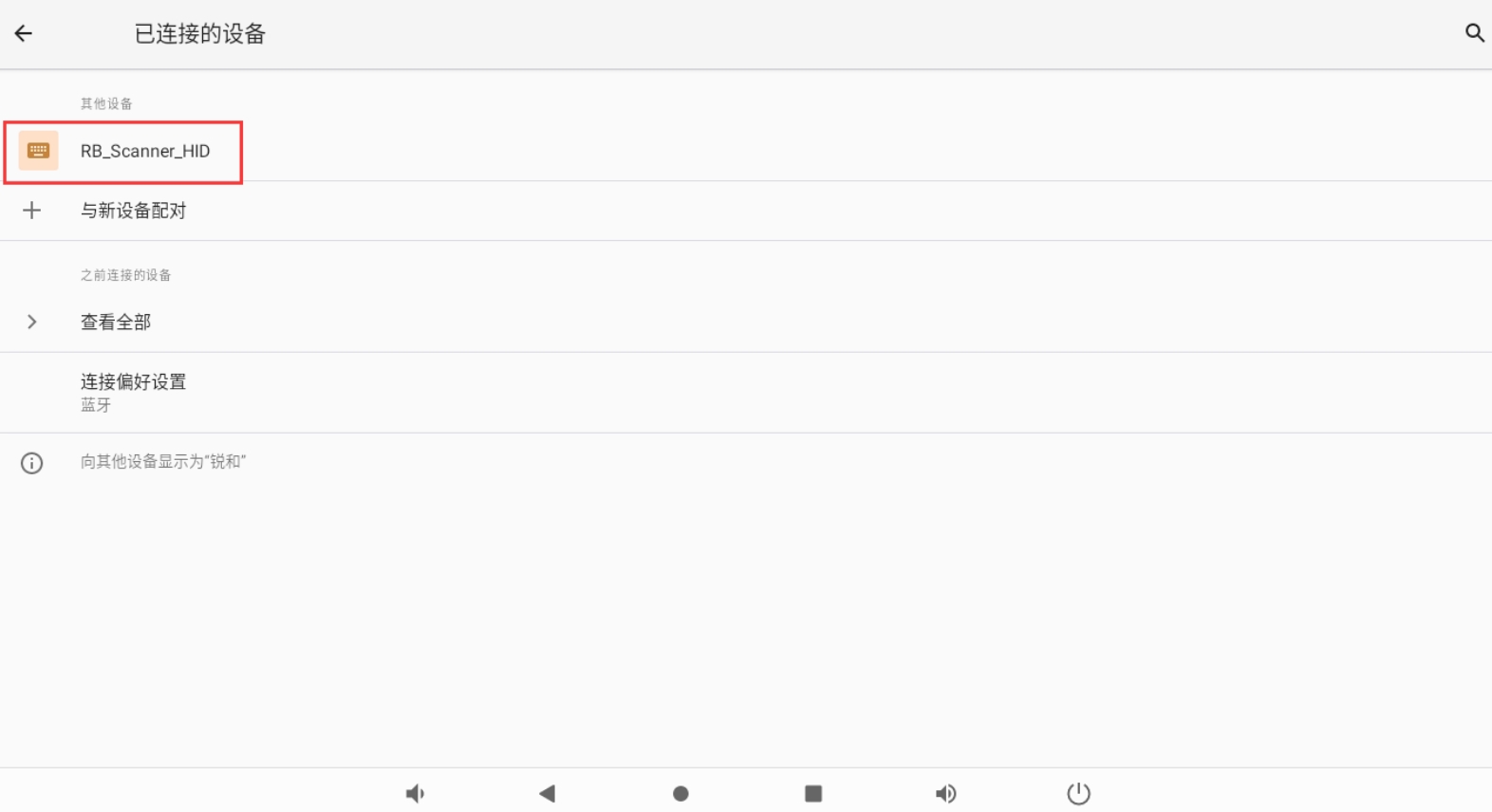
蓝牙扫码盒子连接成功
连接蓝牙打印设备 IOS平板连接打印设备连接蓝牙小票机步骤:
1、在收银界面,点击左上角进入功能菜单。
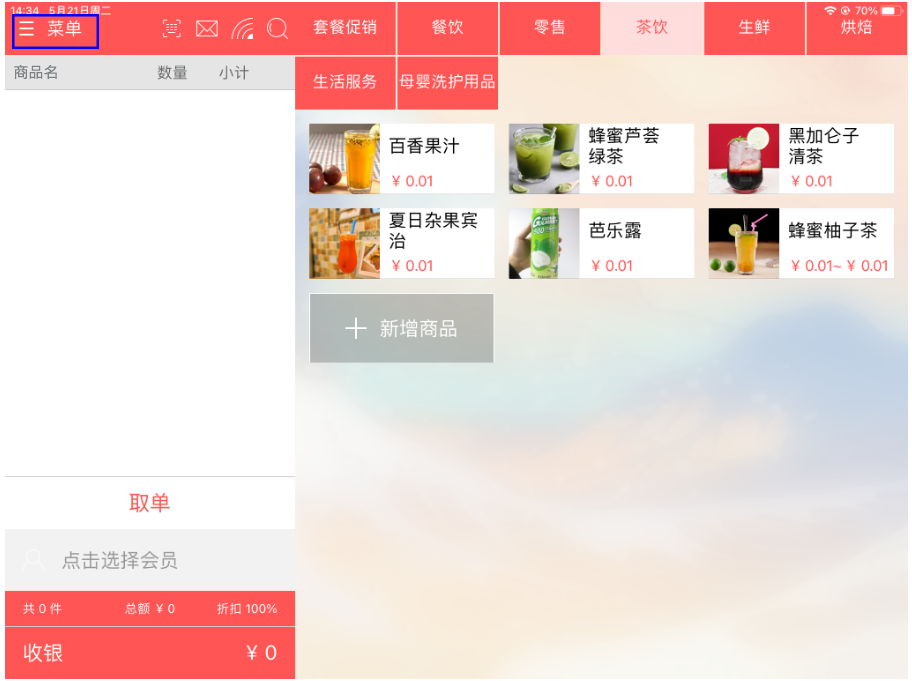
2、在功能菜单中找到并点击【系统设置】,进入系统设置页面。
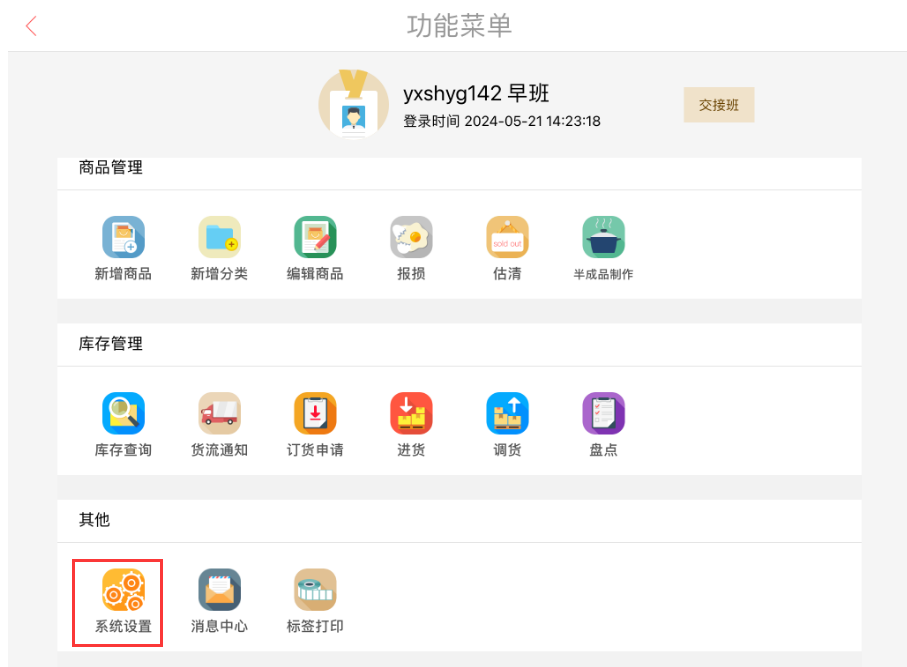
3、在系统设置页面点击【收银小票机设置】,选择【蓝牙小票机】。
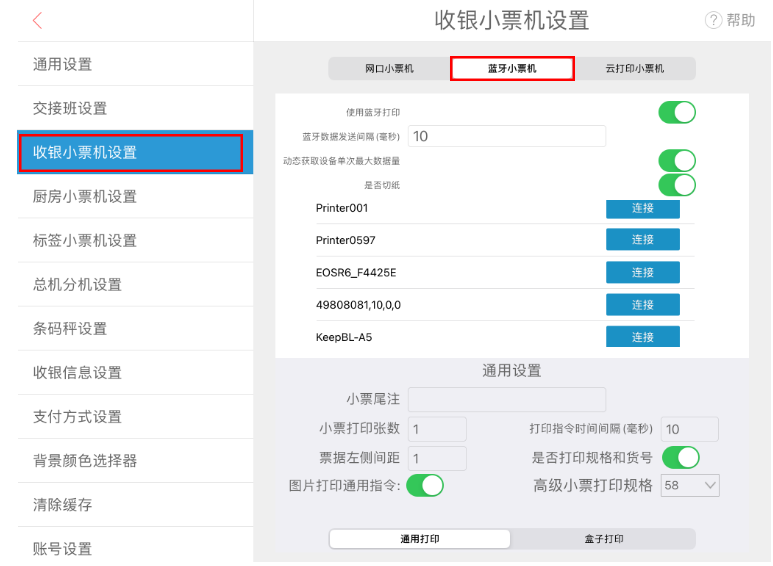
4、开启“使用蓝牙打印”,随后连接“Printer0597”蓝牙小票机设备。
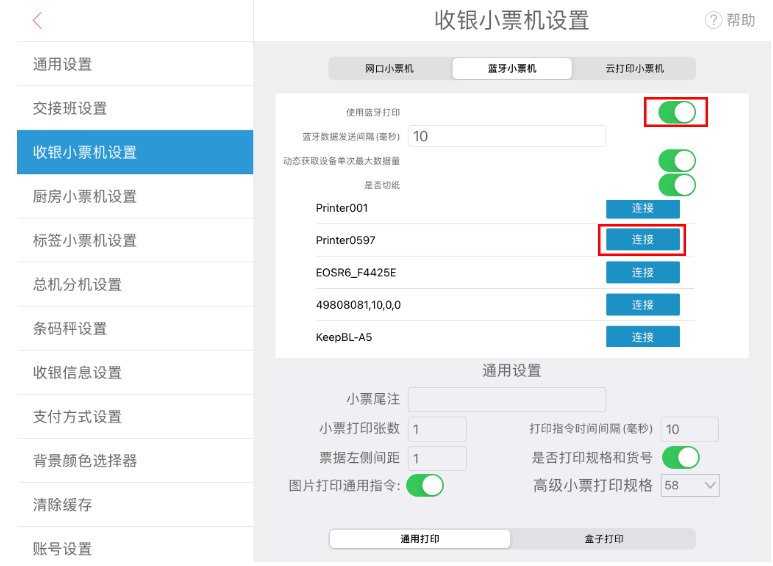
连接蓝牙标签机步骤:
1、进入系统设置页面,找到并点击【标签小票机设置】
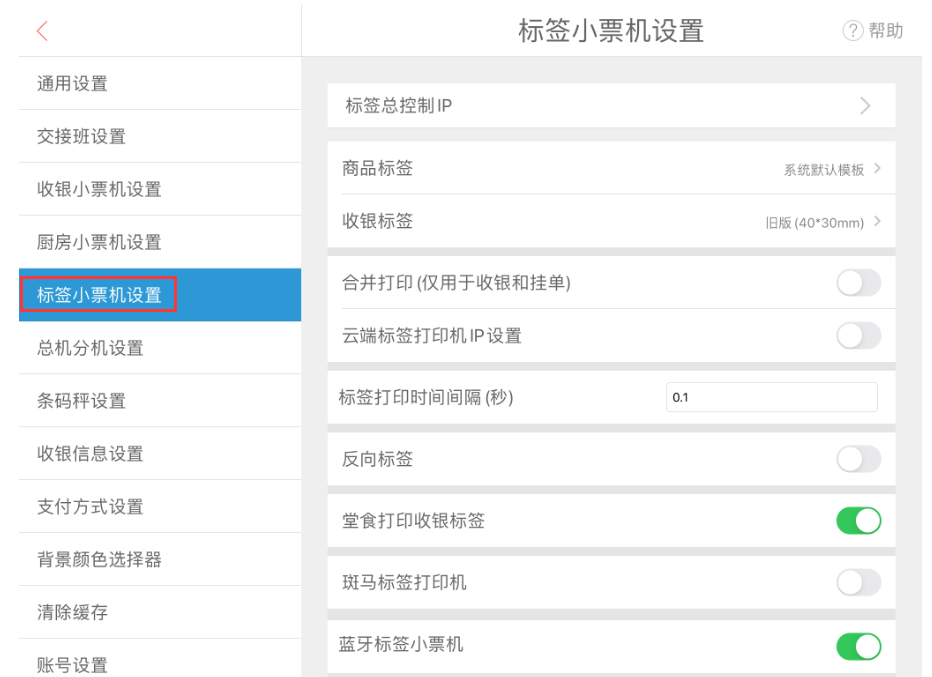
2、选择收银标签模板(银豹后台创建的收银标签模板)。
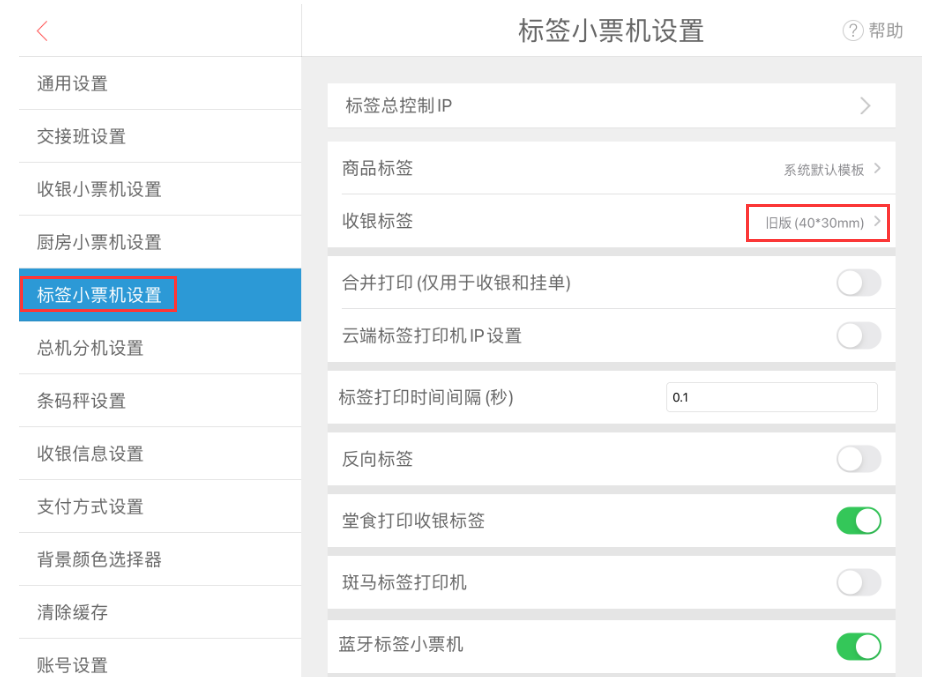
3、开启【蓝牙标签小票机】,连接“XP-246B”蓝牙标签机设备。
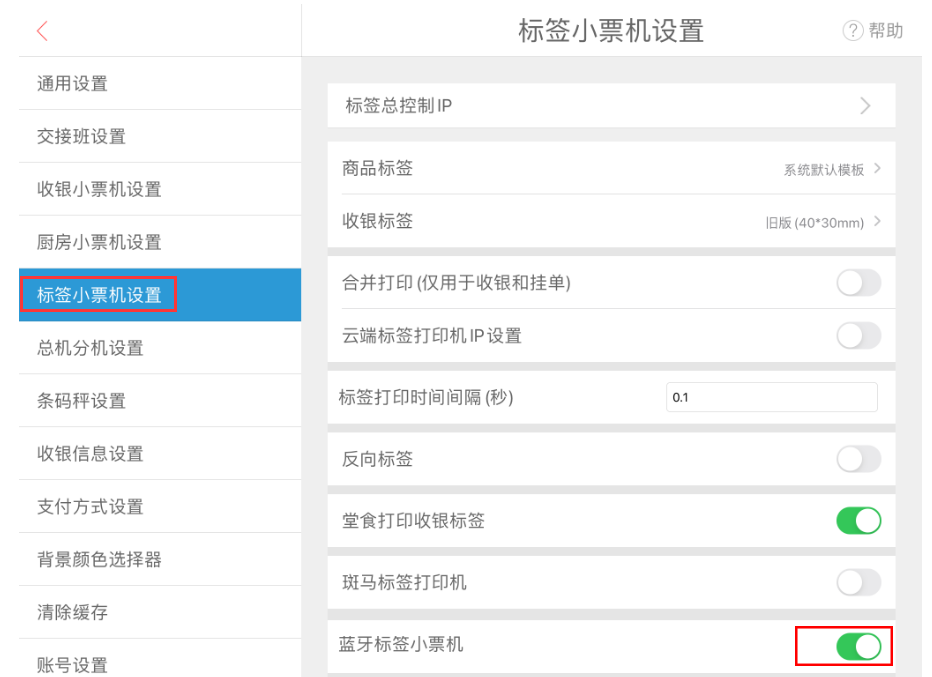 安卓平板连接打印设备
安卓平板连接打印设备
连接蓝牙小票机步骤:
1、平板开启蓝牙连接,与蓝牙小票机“Printer0597”配对。
注:小票机设备PIN码为“0000”,若不对可在自检小票BT PIN KEY一栏中查寻
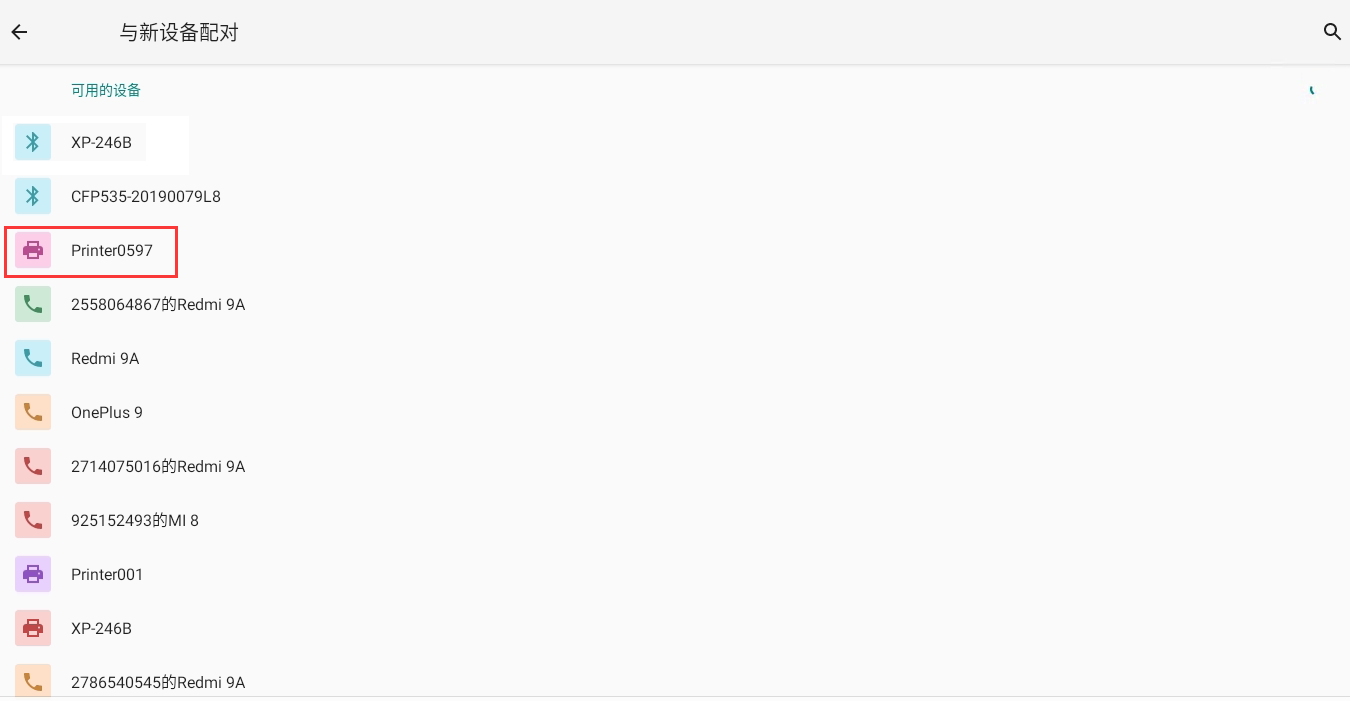
2、在收银界面,点击左上角进入功能菜单。
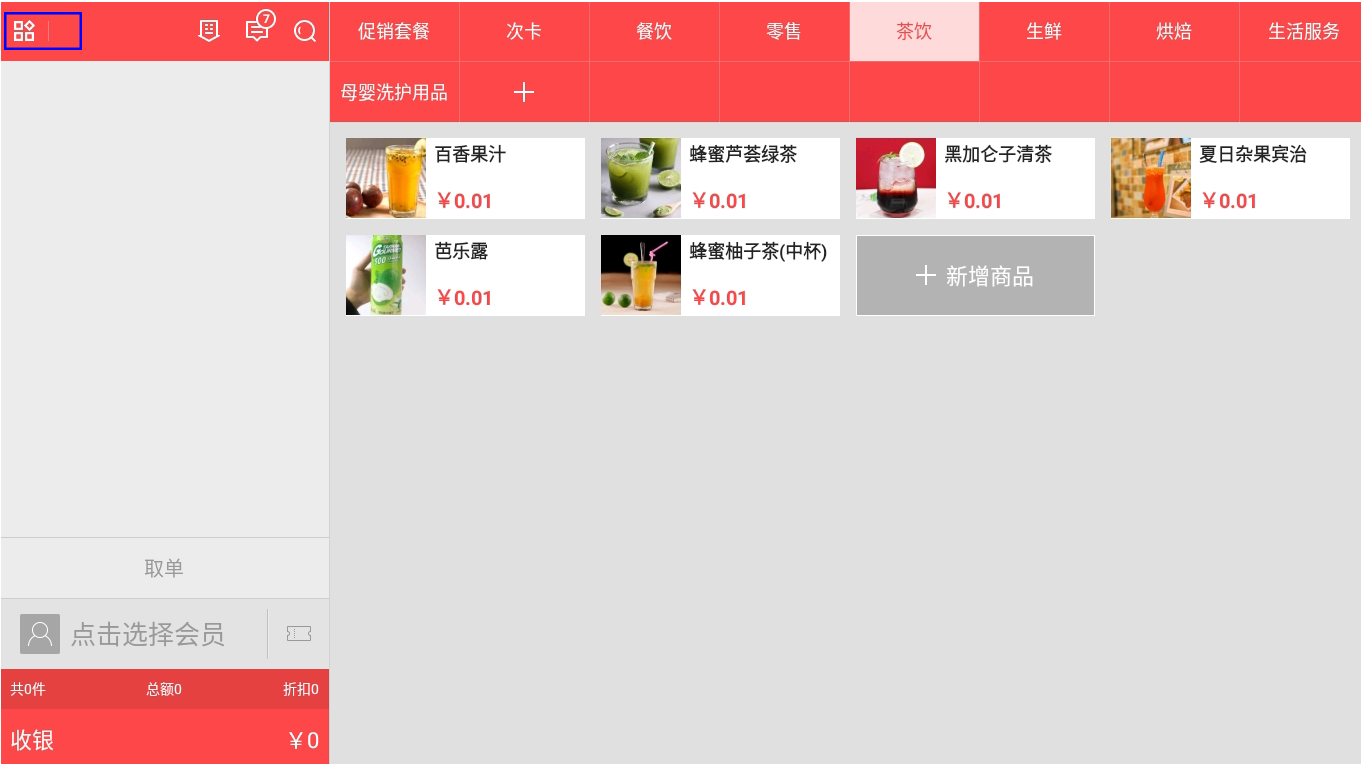
3、在功能菜单中找到并点击【系统设置】,进入系统设置页面。
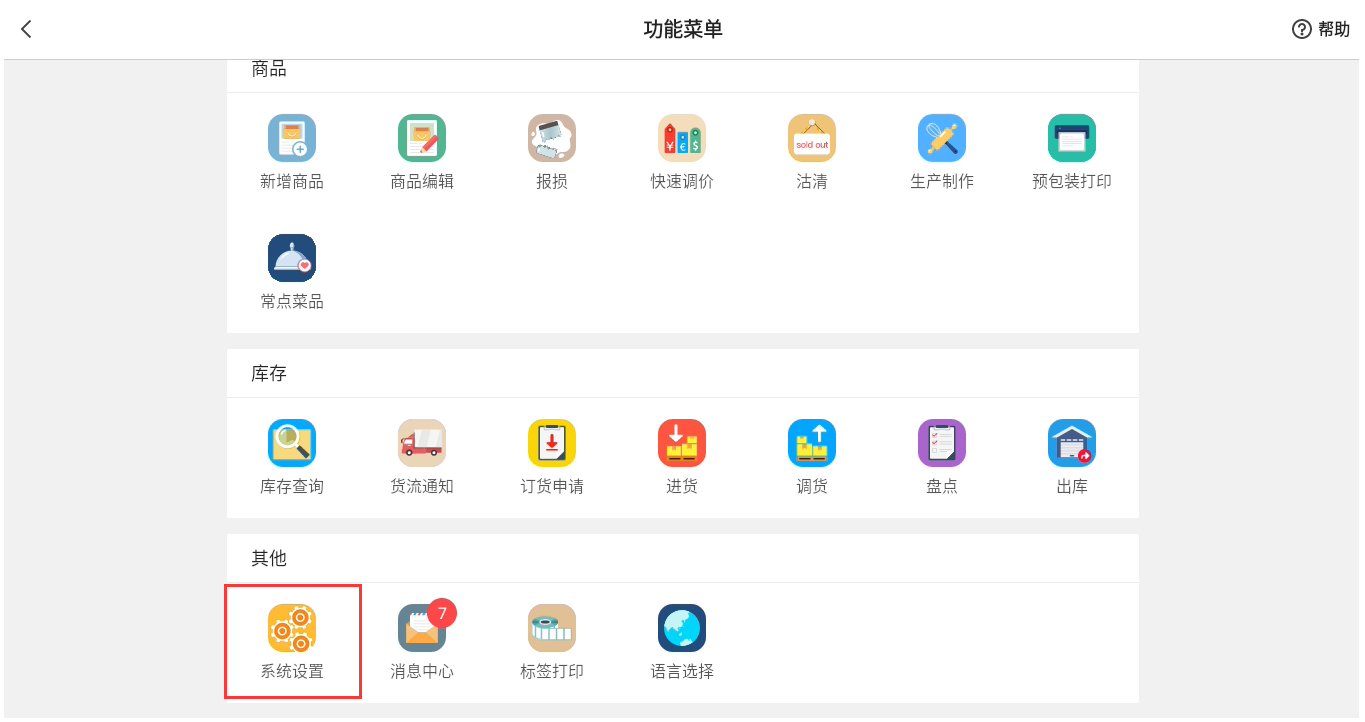
4、在系统设置页面中,点击【收银小票机设置】
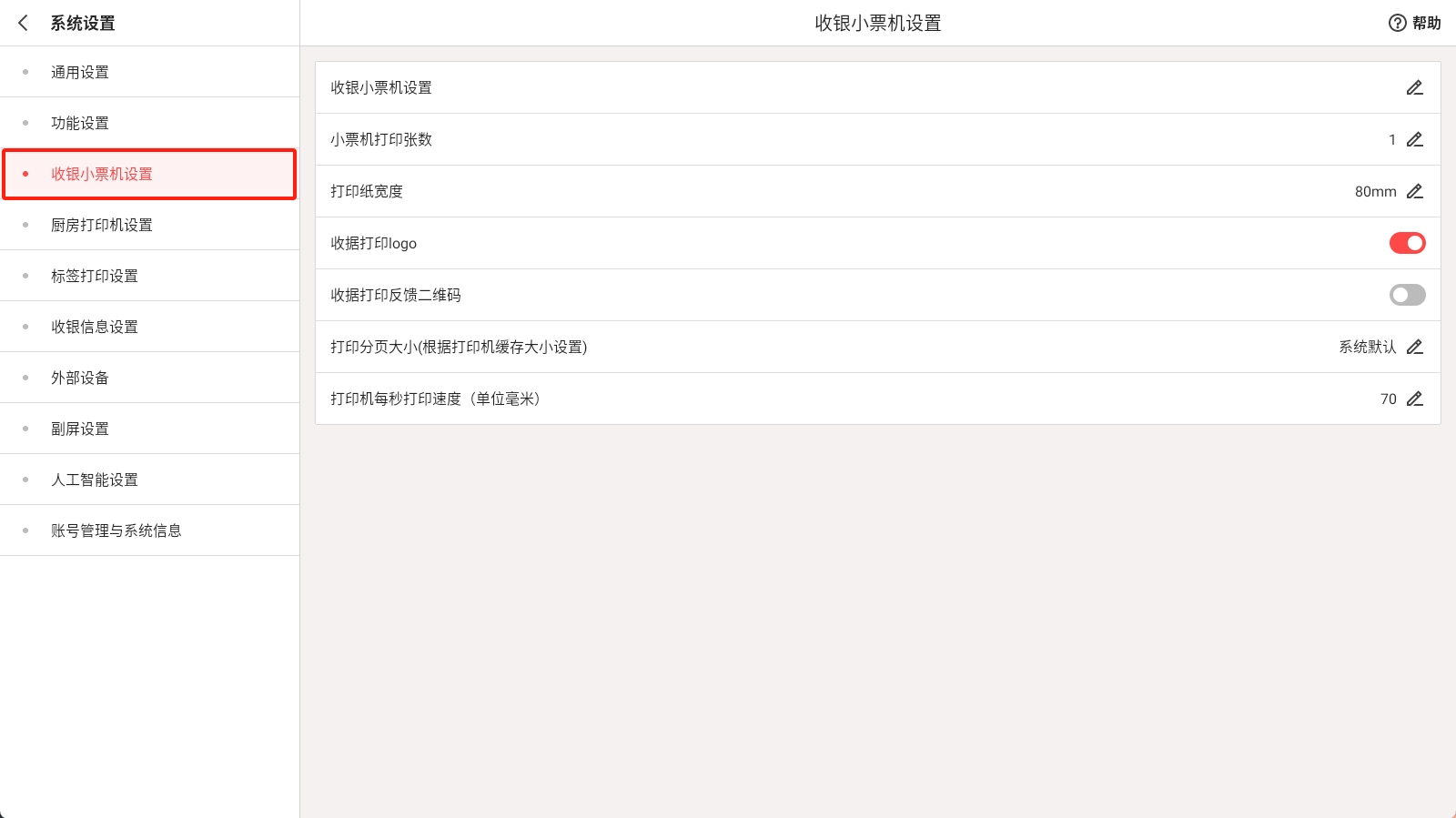
5、在收银小票机设置页面,点击【收银小票机设置】,添加蓝牙打印机。
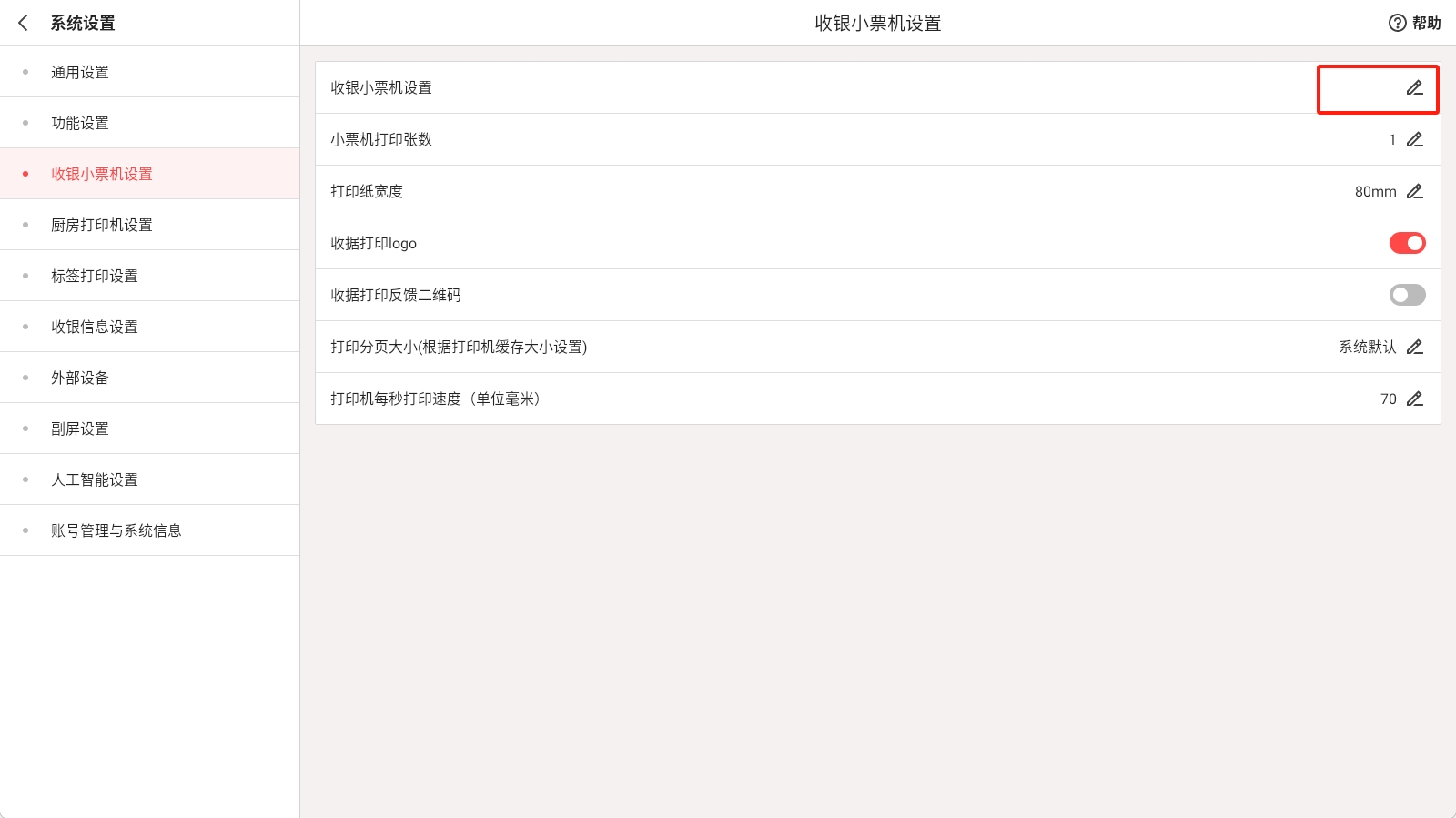
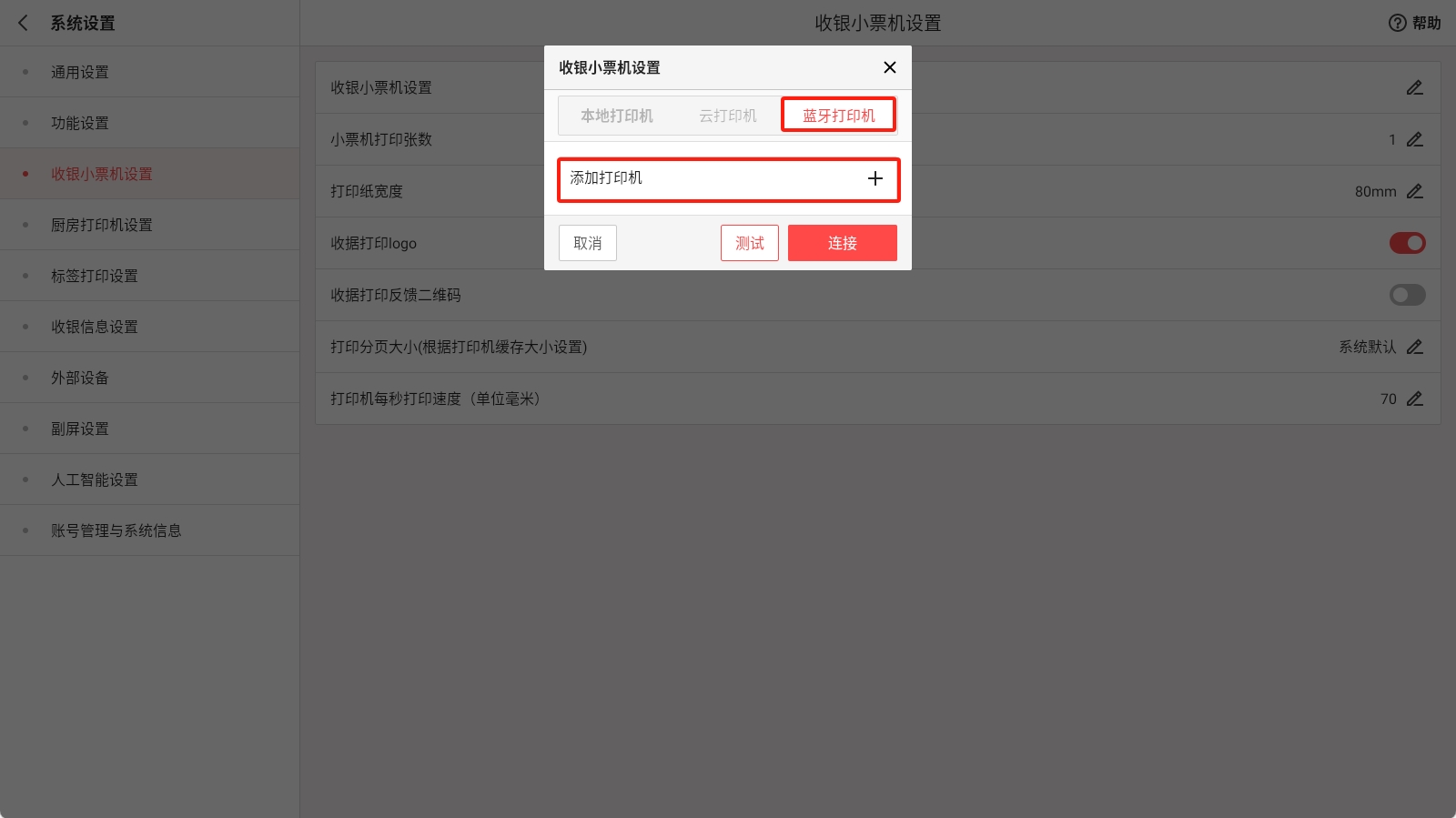
选择对应的蓝牙小票机,点击“测试”与“连接”。例如:蓝牙小票机名称“Printer0597”
注:这里连接蓝牙3.0选择带打印机logo的设备
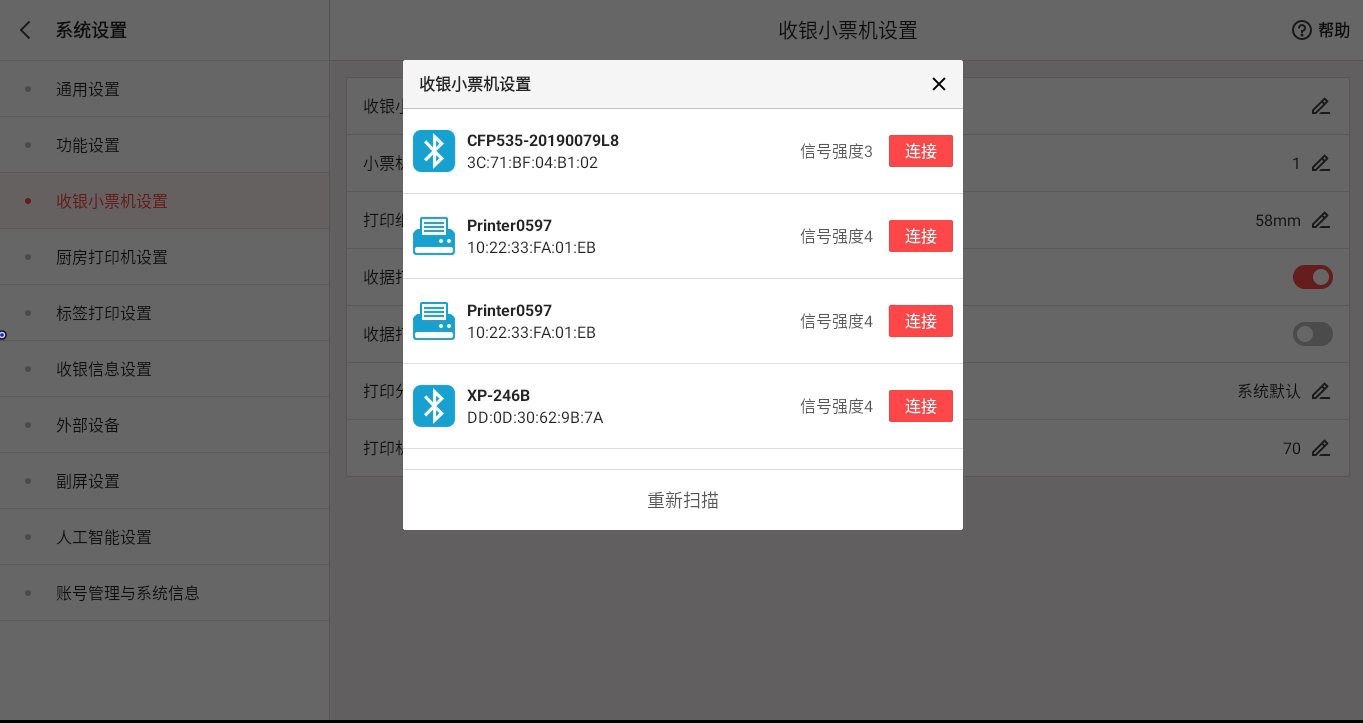
6、根据实际情况,设置打印纸宽度。
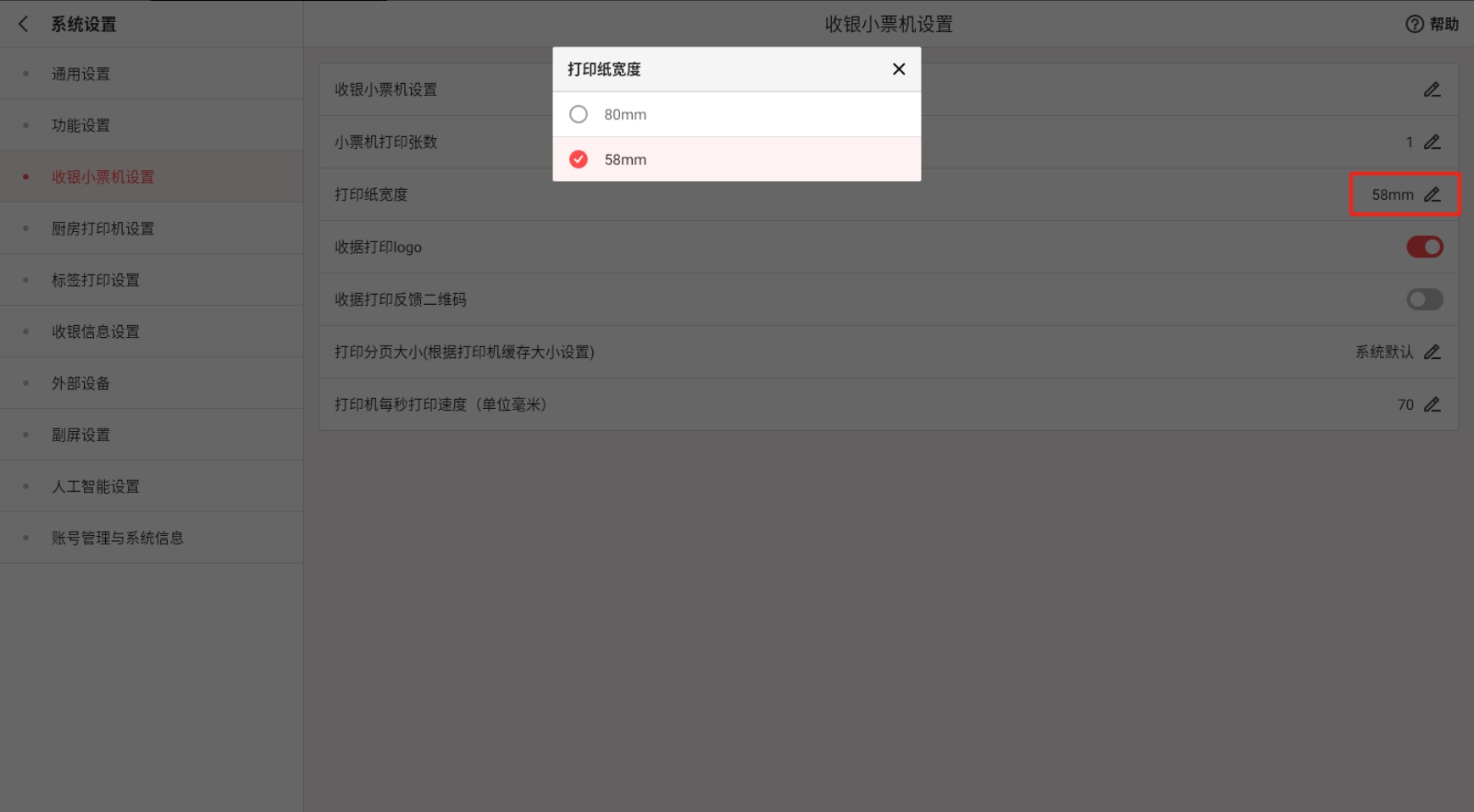
连接蓝牙标签机步骤:
1、平板开启蓝牙连接,与蓝牙标签机“XP-246B”配对。
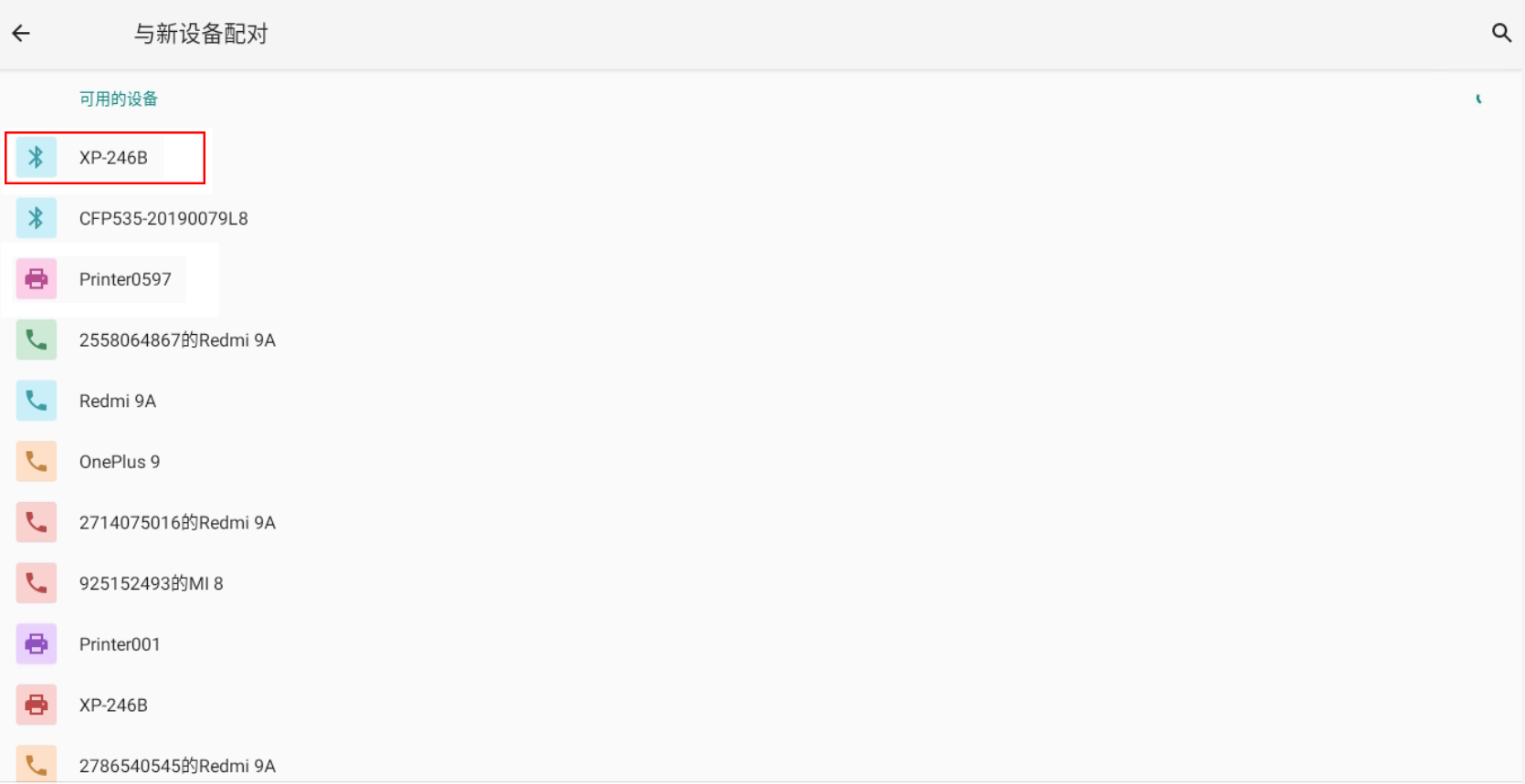
2、进入系统设置页面,点击【标签打印设置】。
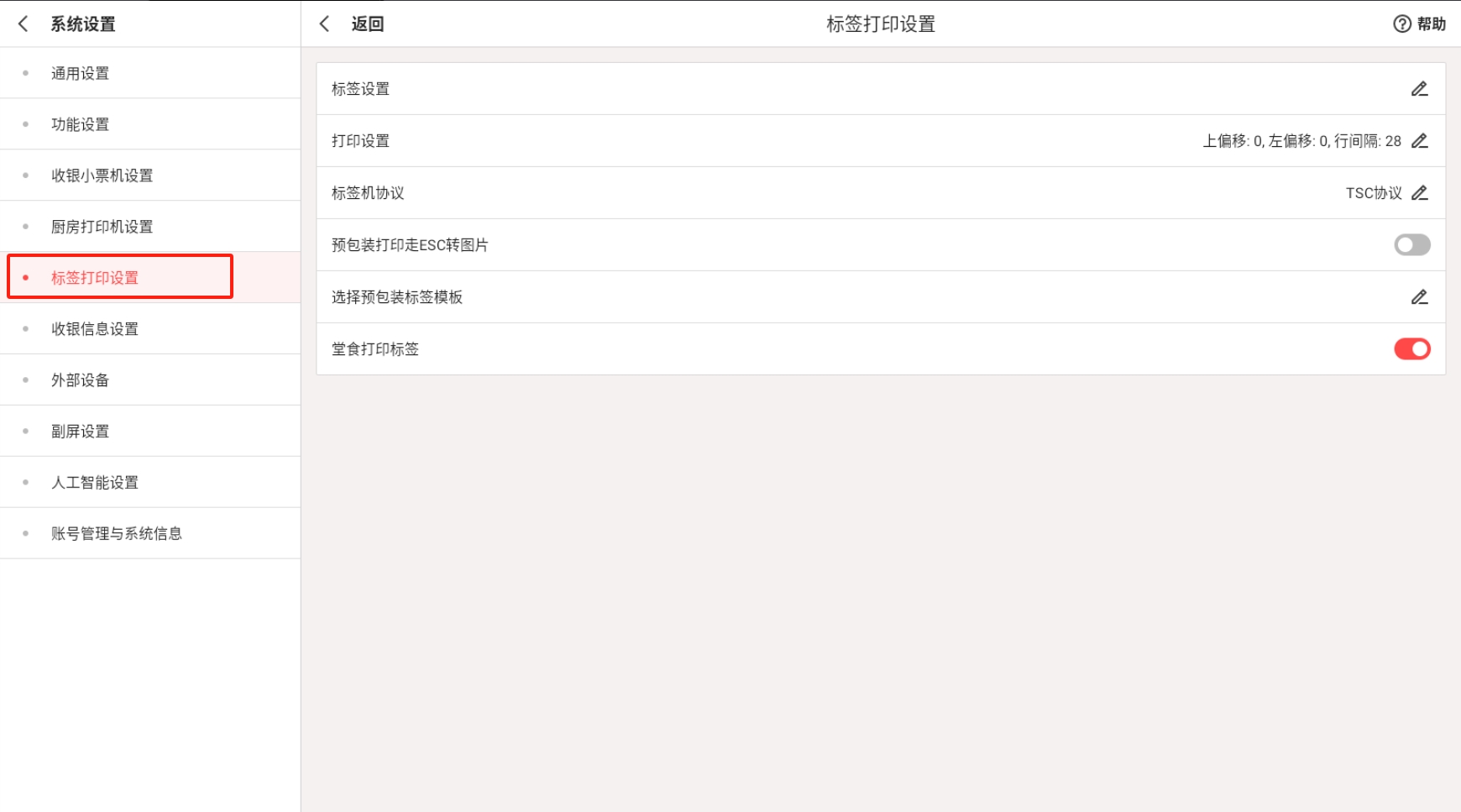
3、在标签打印设置页面,点击【标签设置】-【标签打印设置】,添加蓝牙打印机。
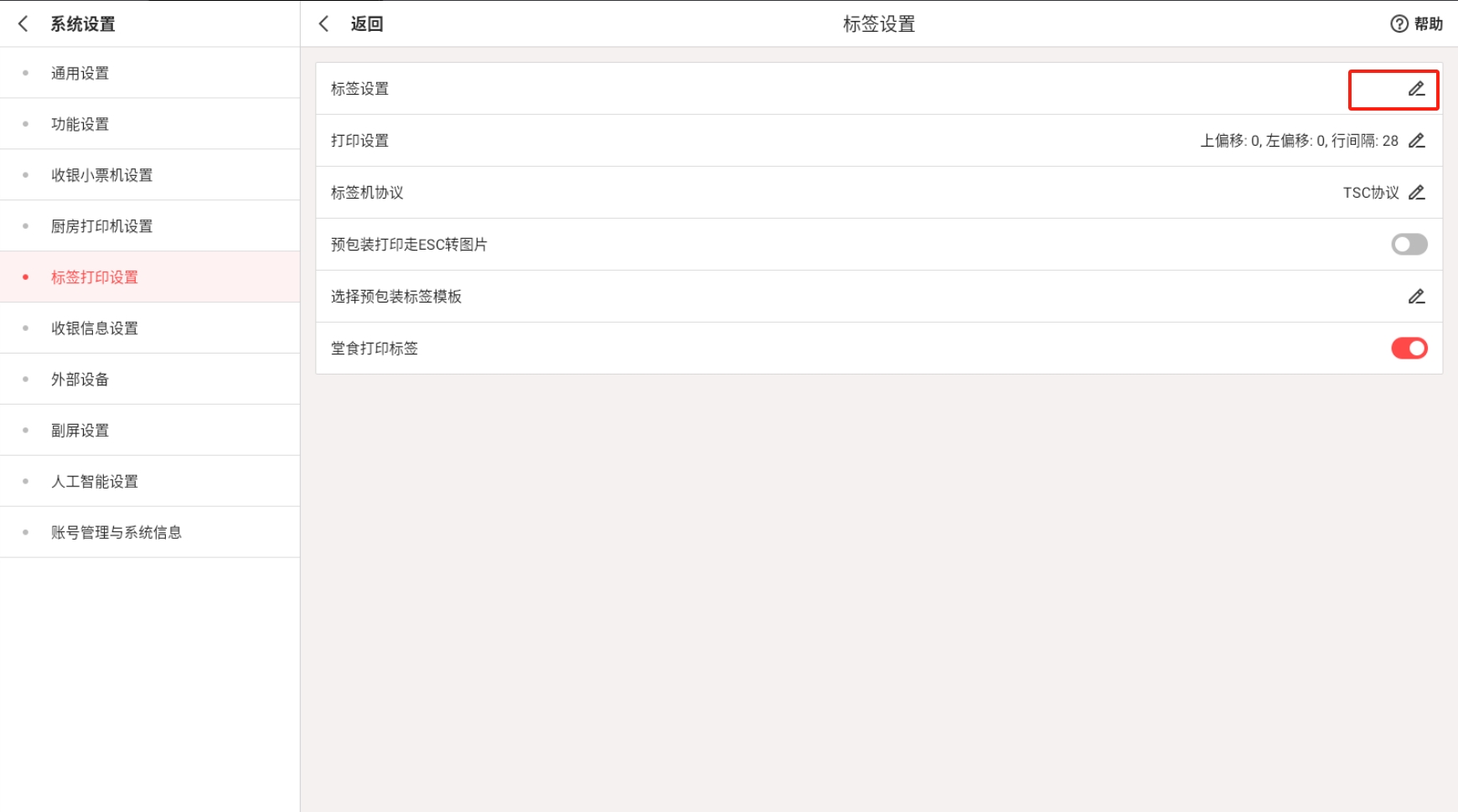
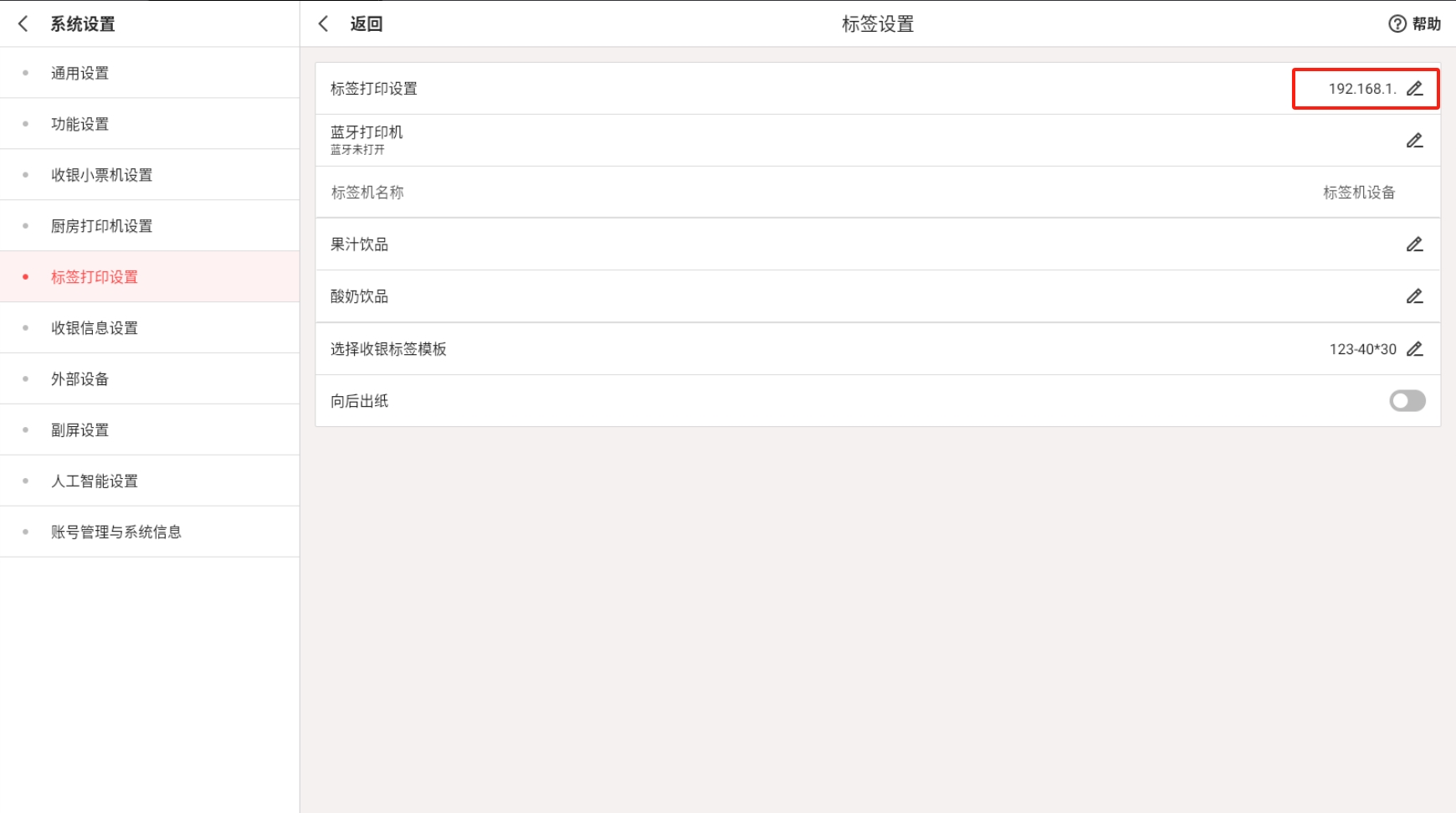
添加蓝牙打印机,选择对应的蓝牙小票机,点击“测试”与“连接”。例如:蓝牙标签机名称“XP-246B”
注:这里连接蓝牙4.0选择带蓝牙logo的设备
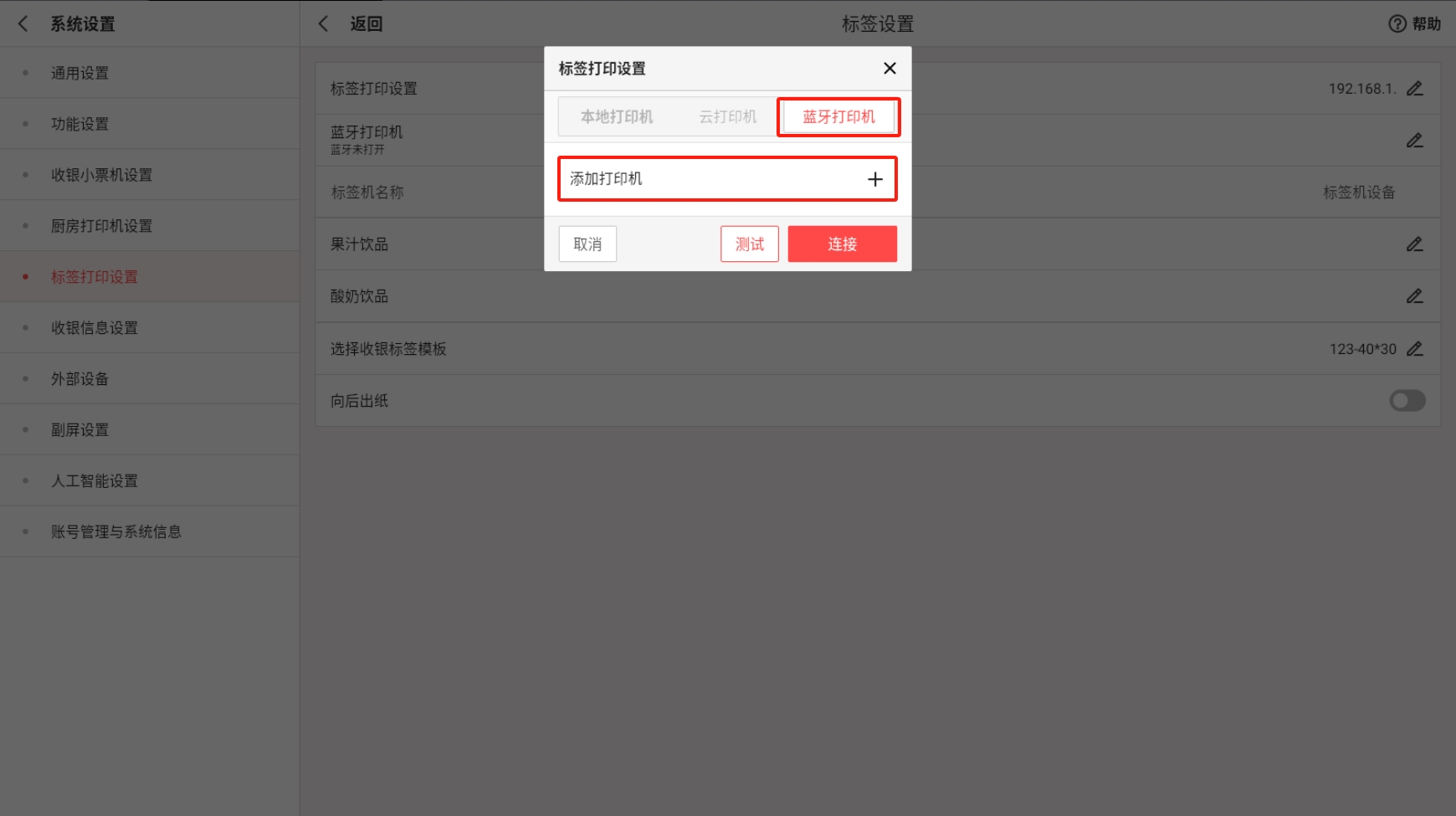
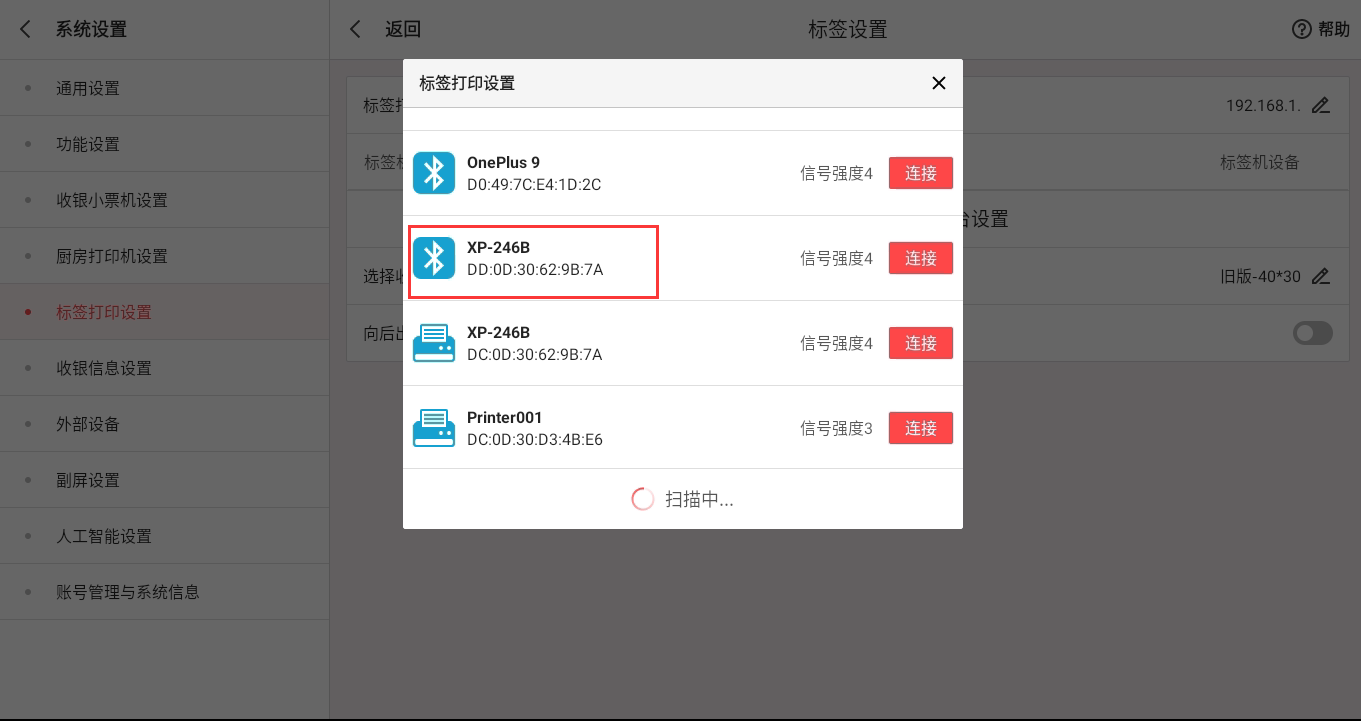
4、选择收银标签模板(银豹后台创建的收银标签模板)。
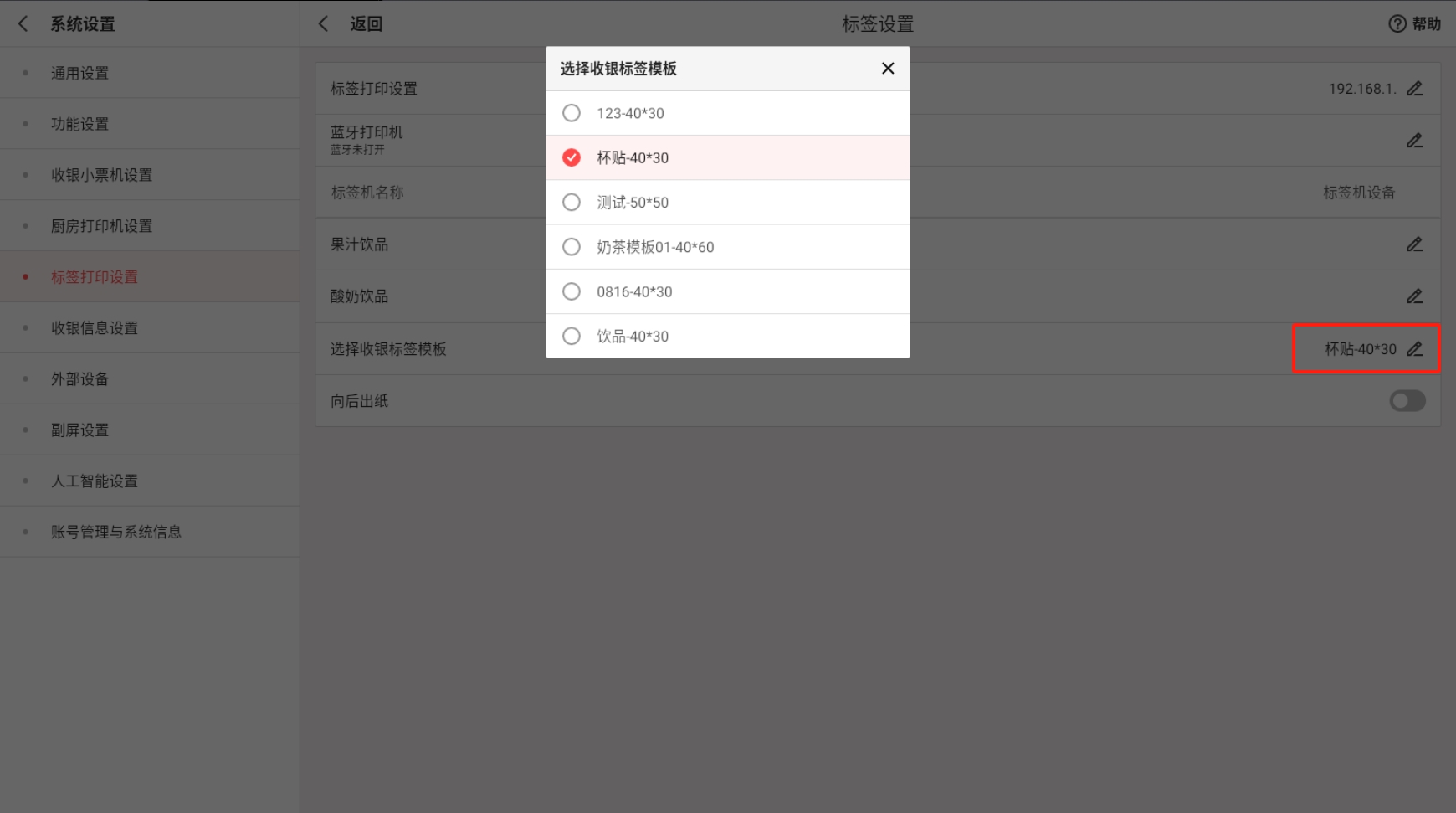
合作、购买热线电话:
15225951952(微信同号)
17364606470(微信同号)


